آموزش بازیها را از ابتدا بسازید (بدون کدنویسی!) قسمت 2 - شروع به کار با Playmaker در Unity
Make Games from Scratch (No Coding!) Part 2 - Getting Started with Playmaker in Unity
- در حال بارگزاری، لطفا صبر کنید...
اکنون که درک اساسی از Unity از یونیتی داریم، بیایید شروع به ایجاد برخی تعاملات در صحنه کنیم. به هر حال بازی بدون ورودی بازیکن چیست؟
ما از PlayMaker، یک افزونه عالی برای Unity استفاده خواهیم کرد که به طراحان و هنرمندان اجازه میدهد تا به سرعت بدون کدنویسی تعامل ایجاد کنند. PlayMaker در برخی از بازیهای بزرگ مانند !
استفاده شده استافرادی که PlayMaker را پشت سر گذاشته اند، به دانش آموزان کلاس یک نسخه دانشجویی از افزونه را که می تواند برای یادگیری استفاده شود، با مهربانی پیشنهاد می کند.
در این کلاس، ما:
یک صحنه با حرکات و تعاملات اساسی با استفاده از PlayMaker ایجاد کنید:
در اینجا چند عنصر وجود دارد که می توانید به صحنه خود اضافه کنید. لازم نیست همه آنها را اضافه کنید، اما سعی کنید تا حد امکان این موارد را انجام دهید به شما کمک می کند با PlayMaker آشنا شوید:
- برای چرخاندن روی یک شی کلیک کنید
- یک کلید را برای تغییر رنگ یک شی فشار دهید
- هنگام کلیک کردن روی یک شیء صدا ایجاد کنید
- اشیاء مختلف را در صحنه حرکت دهید، بچرخانید و مقیاس دهید
- هنگام شروع بازی یک بار دوربین را بچرخانید یا در طول بازی به طور مداوم دوربین را بچرخانید
- یک کلید را برای روشن و خاموش کردن روشنایی فشار دهید
یک صحنه تعاملی با PlayMaker در Unity ایجاد کنید
(اگر با Unity آشنایی ندارید، ابتدا)
زمان ایجاد صحنه تعاملی خود در Unity با PlayMaker است!
سعی کنید اتاقی پر از جعبههای بد بو طراحی کنید که وقتی با آنها تعامل دارید، کارهایی را انجام میدهد. شاید وقتی روی آن کلیک میکنید یک کادر قرمز میچرخد، یا یک کادر آبی که وقتی روی آن کلیک میکنید صدا ایجاد میکند، یا 3 کادر که با فشار دادن کلید فاصله تا دو برابر اندازه میشوند؟
1. با استفاده از PlayMaker
یک صحنه با حرکات و تعاملات اساسی ایجاد کنیددر اینجا چند عنصر وجود دارد که می توانید به صحنه خود اضافه کنید. لازم نیست همه آنها را اضافه کنید، اما سعی کنید تا حد امکان این موارد را انجام دهید به شما کمک می کند با PlayMaker آشنا شوید:
- برای چرخاندن روی یک شی کلیک کنید
- یک کلید را برای تغییر رنگ یک شی فشار دهید
- هنگام کلیک کردن روی یک شیء صدا ایجاد کنید
- اشیاء مختلف را در صحنه حرکت دهید، بچرخانید و مقیاس دهید
- هنگام شروع بازی یک بار دوربین را بچرخانید یا در طول بازی به طور مداوم دوربین را بچرخانید
- یک کلید را برای روشن و خاموش کردن روشنایی فشار دهید
2. بازی خود را بسازید و آن را با کلاس
به اشتراک بگذارید- از منوی Build Settings یک برنامه PC/Mac یا یک برنامه وب بسازید
- پروژه های خود را برای بازخورد به اشتراک بگذارید (به 2a و 2b در زیر مراجعه کنید)
2a. چگونه بازی خود را در وب به اشتراک بگذارید
- یک حساب کاربری در ثبت کنید و می توانید مستقیماً بازی پخش کننده وب خود را در سایت آپلود کنید. پس از آن می توانید به سادگی پیوند آن صفحه را به اشتراک بگذارید.
- یا ثبت نام کنید و دانلود کنید و فایل ها را از طریق پیوند به اشتراک بگذارید. اگر یک بازی پخشکننده وب ایجاد میکنید، مطمئن شوید که فایل html و unity3d. را به اشتراک میگذارید.
2b. چگونه بازی خود را در Skillshare
پست کنید- به صفحه کلاس بروید و روی کلیک کنید
- شرح کوتاهی از صحنه خود بنویسید
- چند اسکرین شات از صحنه جدید خود آپلود کنید
- یک پیوند به بازی خود که در وب میزبانی شده است ارسال کنید (به B1 در بالا مراجعه کنید)
3. برای سایر پروژههای دانشآموزی بازخورد ارائه دهید
تا میتوانید درباره پروژهها بازخورد بدهید و نظر بدهید! خلاقیت از یکدیگر تغذیه می کند. ممکن است شریک #gamdev بعدی خود را اینجا پیدا کنید! :)
منابع
PlayMaker شروع به ایجاد تعاملات در داخل Unity بدون کدنویسی را ممکن میسازد. ما به عناصر اساسی PlayMaker می پردازیم و مفهوم ماشین حالت محدود (FSM) را یاد می گیریم
PlayMaker را دانلود کنید (لطفاً این پیوند را با کسی به اشتراک نگذارید. HutongGames با کمال میل این نسخه را فقط برای این کلاس ایجاد کرده است، بنابراین بیایید به حفظ محرمانه بودن آن کمک کنیم.)
ویدیوهای کلاس: هنگام تماشای ویدیوها، پیشنهاد میکنم کیفیت را روی HD تنظیم کنید و آن را در حالت تمام صفحه تماشا کنید. ببینید.
پیوندها و ابزارها:
بعدی چیست؟
بازیها را از ابتدا بسازید (بدون کدنویسی!) قسمت 1 - شروع به کار با Unity
بازیها را از ابتدا بسازید (بدون کدنویسی!) قسمت 2 - شروع به کار با Playmaker در Unity http://skl.sh/1h9R5cs
بازیها را از ابتدا بسازید (بدون کدنویسی!) قسمت 3 - ساختن یک بازی به سبک Breakout در Unity با PlayMaker
(به زودی!) ساخت بازی از ابتدا (بدون کدنویسی!) قسمت 4
درس ها Lessons
-
واردات بسته سفارشی Import Custom Package
-
مثال PlayMaker – حالت شروع، مرورگر اقدام، چرخش، ترجمه، انتظار، پایان PlayMaker Example – Start State, Action Browser, Rotate, Translate, Wait, Finish
-
خالی کردن شی بازی، اضافه کردن صدا Empty Game Object, Add Audio
-
چراغها روشن و خاموش - جابهجایی، کلید پایین Lights On and Off – Toggle, Key Down
-
حالت پخش رنگ Play Mode Tint
-
FSM (ماشین حالت محدود) چیست؟ What is a FSM (Finite State Machine)
-
PlayMaker UI قسمت 2 PlayMaker UI Part 2
-
رابط کاربری PlayMaker را باز کنید Open Up PlayMaker UI
-
مرورگر اکشن، رویداد ماوس پایین Action Browser, Mouse Down Event
-
بررسی اجمالی Overview
-
غیرفعال کردن، فعال کردن، ویرایش در حالت پخش Disable, Enable, Editing during Play Mode
-
مقدمه Introduction
-
فریم، به روز رسانی، زمان اجرا Frame, Update, Run-time
https://donyad.com/d/2dd8
 Brandon Wu
Brandon Wu
بنیانگذار استودیو Pepwuper - یک استودیوی بازی
براندون که قبلاً یک استراتژیست در سونی و یک توسعه دهنده در Electronic Arts بود، موسس یک شرکت تولید بازی و یکی از بنیانگذاران یک استارتاپ واقعیت افزوده است. او انجمن بازیسازان سیاتل را تأسیس کرد و به بیش از 2000 عضو رساند و یکی از نویسندگان پرفروش در Amazon.com است. براندون مربی و سخنران دانشگاه کمبریج، دانشگاه آنگلیا راسکین، مایکروسافت، انتشارات دانشگاه کمبریج و بسیاری از سازمان های دیگر بوده است.
تأییدیه های دانشجویی:
- شرکت: Studio Pepwuper:
- توییتر:


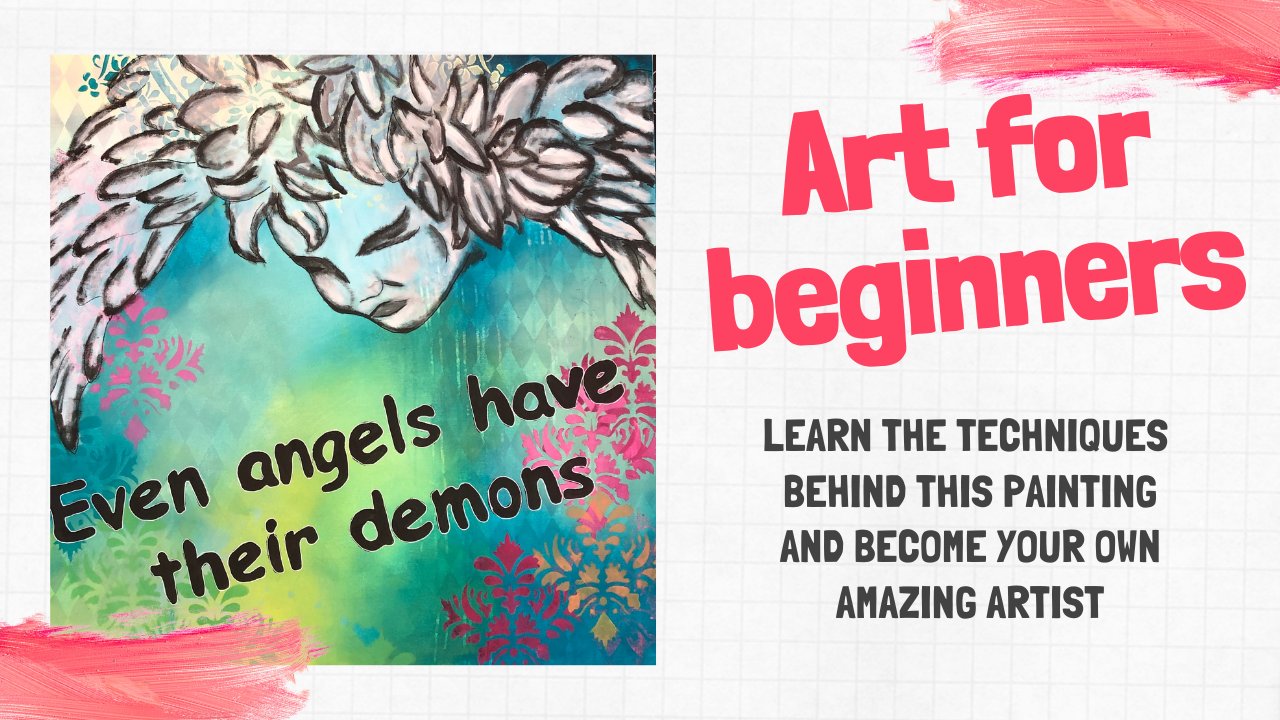






نمایش نظرات